Doordash Uygulaması Oturum Açamıyor veya Çalışmıyor, Nasıl Düzeltilir?
Miscellanea / / May 17, 2022
Doordash uygulaması telefonunuzda çökmeye devam ediyor mu veya oturum açmanıza izin vermiyor mu? Yalnız olmadığınız için kendinizi fazla strese sokmayın. Birden çok kullanıcı Doordash uygulamasında benzer sorunları bildiriyor. Bu ilk kez değil kapı eşiği app oturum açma veya kilitlenme sorunları yaşıyor, geçmişte birden çok kez oldu ve şirket her seferinde kısa bir süre içinde düzeltmeyi başardı.
Twitter'da birden fazla kullanıcı, uygulamayla ilgili sorunla karşı karşıya. Birçoğu uygulamanın kapalı olduğunu bildiriyor. Buna göre Aşağı Dedektör – bir web sitesinin herhangi bir kesintiyle karşılaşıp karşılaşmadığını kontrol etmek için bir araç – ayrıca Doordash'in bazı sorunlar yaşadığını gösterir. Doordash uygulaması neden telefonunuzda çalışmıyor veya oturum açmanıza izin vermiyor? Eh, sorunla karşı karşıya kalma nedenlerinin bir listesi var. Ancak birden fazla kullanıcı aynı sorunla karşı karşıyaysa, bu büyük olasılıkla sizin tarafınızdan çözemeyeceğiniz bir sunucu sorunudur. Böyle bir durumda yapabileceğiniz tek şey, sorunu Doordash'a bildirmek ve düzeltmelerini beklemek.

Doordash'in sunucusu bir sorun değilse, internet bağlantınız, VPN bağlantınız veya uygulama sürümünüzle ilgili olabilir. Doordash'te oturum açamıyorsanız, kullanıcı adınızı ve şifrenizi iki kez kontrol edin. Doordash uygulamasının kilitlenmesi veya oturum açma sorununu çözmenize yardımcı olabilecek bazı olası çözümler burada.
Sayfa İçeriği
-
Doordash Uygulamasının Çalışmaması veya Oturum Açma Sorununda Olası Düzeltmeler
- 1. En son yazılım güncellemesini yükleyin
- 2. Telefonunuzdaki tarih ve saati kontrol edin
- 3. İnternet bağlantınızı kontrol edin
- 4. Doordash'i yeniden başlatın
- 5. Uygulama önbelleğini temizle
- 6. Telefonunuzu yeniden başlatın
Doordash Uygulamasının Çalışmaması veya Oturum Açma Sorununda Olası Düzeltmeler
1. En son yazılım güncellemesini yükleyin
Doordash'te kesinti yaşıyorsanız, bu büyük olasılıkla fazla bir şey yapamayacağınız sunucuyla ilgili bir sorundur. Ancak sorun oturum açma, kaydolma veya parolayı unutmayla ilgiliyse, önceden bilinen tüm sorunlara yönelik düzeltmeler içerdiğinden bir yazılım güncellemesi bunları düzeltebilir. Herhangi bir sorunla karşılaşsanız da karşılaşmasanız da, daha iyi bir deneyim için en son yazılım sürümüne sahip olmak her zaman iyidir.
Doordash uygulamasını güncellemek için Google Play Store'u (Android kullanıcıları için) veya App Store'u (iOS'ta) açın ve Doordash'i arayın. Varsa en son güncellemeyi indirin ve yükleyin.
Reklamlar
2. Telefonunuzdaki tarih ve saati kontrol edin
Birçok uygulama, cihazdaki tarih veya saat doğru olmadığında sorunlarla karşılaşır. Lütfen cihazınızı kontrol edin ve gerekirse değişiklik yapın. Aksi takdirde, bir sonraki düzeltmeye geçin.
3. İnternet bağlantınızı kontrol edin
Yavaş bir internet bağlantısı, uygulamanın başlatılamamasına neden olabilir. Güçlü bir Wi-Fi veya hücresel internet bağlantınız olduğundan emin olun. kullanarak internet bağlantı hızınızı test edebilirsiniz. hız testi.net İnternet bağlantı hızının bir sorun olmadığından emin olmak için.
4. Doordash'i yeniden başlatın
Temel sorunları çözmenin en yaygın yöntemidir ve burada da deneyebilirsiniz. Bazen arka planda çalışan diğer işlemler diğer işlemlerle çakışabilir. Bu nedenle, bir uygulamayı yeniden başlatmak, uygulamanın çalışan işlemlerini kapatır ve bu da sorunu çözebilir.
Öncelikle uygulamayı son uygulamalardan kapatın ve tekrar açtıktan sonra 10-15 saniye bekleyin.
Reklamlar
5. Uygulama önbelleğini temizle
Uygulama önbelleğini temizlemek, birçok kez hile yapar. Doordash'in önbelleğini temizlemek için, Ayarlar uygulamasından uygulamanın ayrıntılar sayfasını açın ve önbelleği temizleyin.
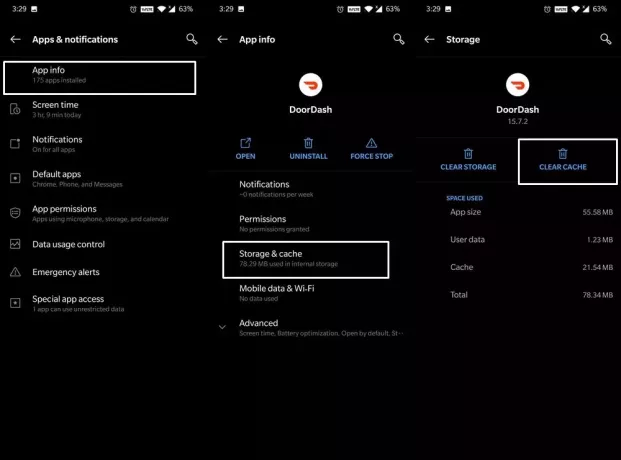
Önbelleği temizlemek işe yaramazsa uygulamanın verilerini silmeyi deneyin. Hesabınızı uygulamadan kaldıracak. Bu nedenle, bunu yapmadan önce giriş bilgilerini almayı unutmayın.
Reklamlar
6. Telefonunuzu yeniden başlatın
Telefonunuzdaki düzeltmelerden hiçbiri işe yaramadıysa, telefonunuzu yeniden başlatmayı denemelisiniz. Sipariş verememe, internete erişememe, uygulama ile ilgili hafıza sorunları gibi sorunları çözmenize yardımcı olabilir.
Güç düğmesini birkaç saniye basılı tutarak bir Android telefonu yeniden başlatabilirsiniz. Bundan sonra, yeniden başlatma/yeniden başlatma seçeneğine dokunun. İPhone kullanıcıları için, güç düğmesini basılı tutun, bir kaydırıcı açılır, telefonu kapatmak için sağa kaydırın. 1 dakika sonra telefonunuzu açın ve sorunun devam edip etmediğini kontrol edin. Doordash uygulamasıyla ilgili hâlâ sorun yaşıyorsanız, müşteri desteğiyle iletişime geçin.
Umarız bu rehber size yardımcı olmuştur. Doordash uygulamasıyla sorunu çözmeyi başardınız mı? Aşağıdaki yorumlarda değerli düşüncelerinizi bize bildirin.



![Stok ROM'u Vgo Tel Venture V9'da Yükleme [Firmware Flash Dosyası]](/f/9a567fee0780e3578f98034ed3e9e515.jpg?width=288&height=384)